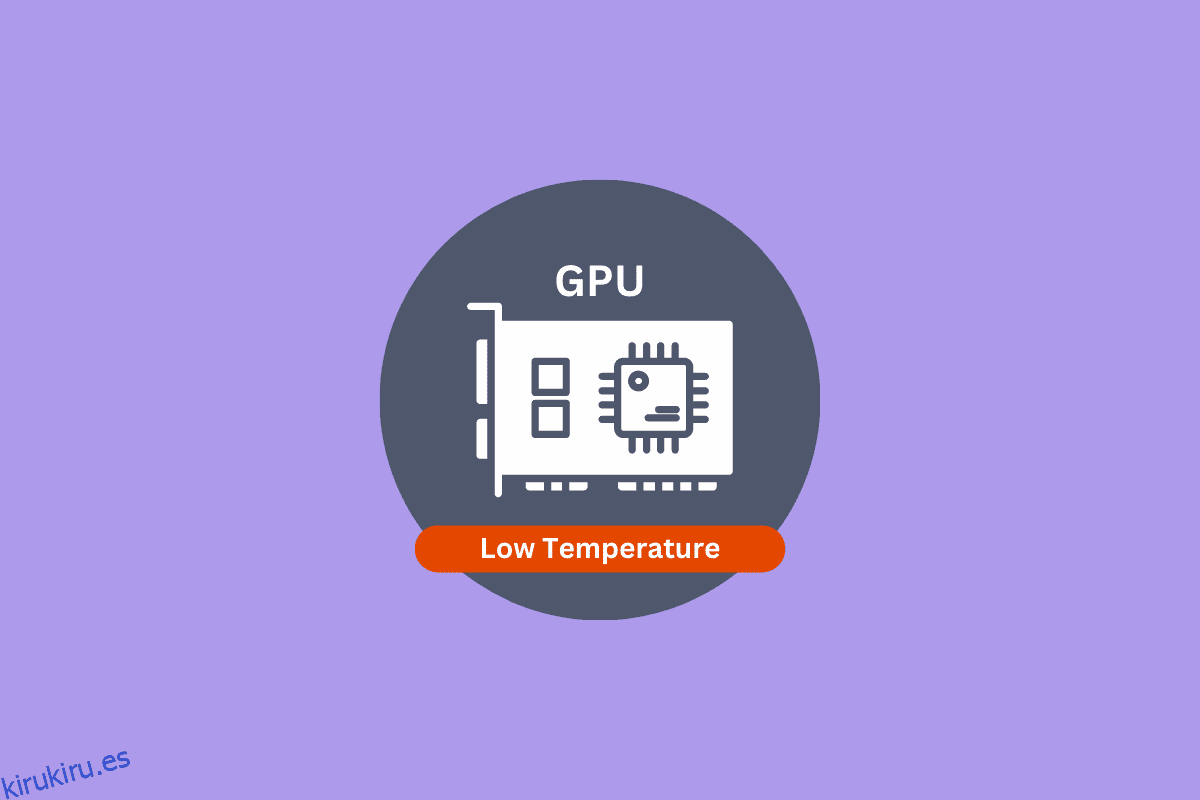La Unidad de Procesamiento de Gráficos (GPU) es la parte más importante de la PC de un jugador y hoy en día la hacen muy poderosa. Las GPU se calientan cuando utiliza su poder en una aplicación intensiva de GPU. Una GPU potente manejará incluso eso, pero jugar juegos de PC en una configuración más alta definitivamente hará que su temperatura sea más alta. Entonces, si está haciendo lo mismo y hace preguntas como si la temperatura de la GPU es importante o cómo reducir la temperatura de la GPU, entonces está en el lugar correcto. También cubriremos temas sobre cómo controlo la temperatura de mi GPU, el rango de temperatura de la GPU y si es 80 C demasiado caliente para la GPU. En esta guía, vamos a responder eso y más sobre la GPU.
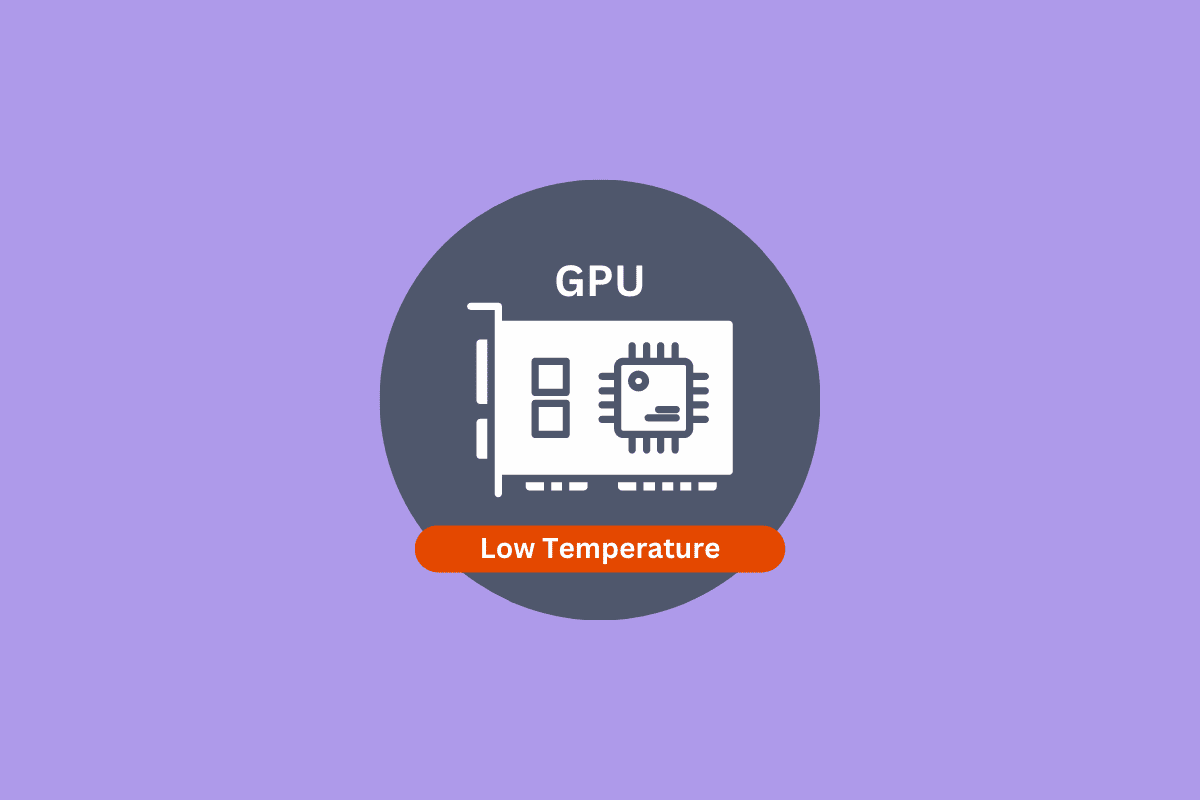
Tabla de contenido
Cómo bajar la temperatura de tu GPU
Hemos mostrado las diferentes formas de refrescarse GPU temperatura en su PC.
¿Es importante la temperatura de la GPU?
Sí, la temperatura de la GPU es muy importante. Una GPU sobrecalentada puede provocar una disminución del rendimiento o empeorarlo. Si ve una pantalla negra de repente mientras usa su PC, tómelo como una advertencia y deje que su PC descanse y se enfríe.
La temperatura de una GPU aumenta cuando se la obliga a funcionar con una gran carga de trabajo durante un período de tiempo más largo que unas pocas horas, como en el caso de la criptominería. Casos como estos permitirán el estrangulamiento térmico hasta que las temperaturas vuelvan a la normalidad. Si su GPU se está sobrecalentando y se pregunta cómo puedo bajar la temperatura de mi GPU, pruebe los métodos que se enumeran a continuación.
1. Limpieza de la GPU
Abre tu GPU y limpia también el interior y el exterior. Puede usar toallitas con alcohol y aire comprimido para limpiar y quitar el polvo. Debe quitar el enfriador del disipador térmico, luego desconectar el ventilador y limpiarlo con un paño sin pelusa y usar toallitas con alcohol para limpiar el polvo de la tarjeta gráfica.
 Imagen de Jacek Abramowicz en Pixabay
Imagen de Jacek Abramowicz en Pixabay
2. Sustitución de la pasta térmica
Reemplazar la pasta térmica puede ser la solución para reducir la temperatura de la GPU si no se ha hecho recientemente. La pasta térmica se seca después de un tiempo de uso y, si no la vuelve a aplicar, se convierte en una de las principales razones por las que su GPU se sobrecalienta.
3. Reparación o actualización del flujo de aire en caso
Una de las razones más comunes por las que la GPU se sobrecalienta es el mal flujo de aire en la carcasa. Trate de mejorar la ubicación de los ventiladores o aumente la cantidad de ventiladores en la parte delantera y trasera también para una ventilación adecuada.
4. Aumento de la velocidad del ventilador
Hoy en día, con el software de monitoreo de GPU, puede configurar y controlar fácilmente las velocidades del ventilador. Con solo unos pocos clics puedes aumentar la velocidad del ventilador. Puede descargar el software compatible desde la página de soporte de su tarjeta gráfica específica del fabricante de la GPU.
 Imagen de Fifaliana Joy en Pixabay
Imagen de Fifaliana Joy en Pixabay
5. Cambiar su caso
Antes de cambiar realmente su carcasa, debe intentar jugar un juego en su PC con la carcasa abierta y si la temperatura disminuye cuando lo hace. Entonces es hora de que consigas un nuevo caso. Una caja más grande con más ventiladores o un diseño de malla de los ventiladores resolverán tu problema.
6. Pruebe el sistema de refrigeración por agua GPU
El sistema de refrigeración por agua de la GPU puede costarle un centavo, pero hace el trabajo de manera muy eficiente. Estos son perfectos para GPU overclockeadas. Si está utilizando una GPU overclockeada con un ventilador genérico, las posibilidades de temperaturas más altas son altas. La refrigeración por agua de la GPU es la mejor solución en este caso y se pueden ver temperaturas inferiores a los 50 grados centígrados.
7. Desinstalar la actualización reciente del controlador de GPU
Si experimenta altas temperaturas en la GPU después de una actualización del controlador, debería considerar volver a la última versión antes de la actualización. Algunas actualizaciones pueden provocar un aumento de las temperaturas de al menos 10 grados centígrados. Entonces, intente esto si tiene un problema similar y siempre espere un tiempo para ver cómo resulta la nueva actualización antes de actualizar su controlador de GPU.
8. Deja de hacer overclocking
Otra forma de reducir la temperatura de la GPU es detener el Overclocking. Ya que puede hacer que su GPU se caliente si lo está haciendo con un ventilador genérico o un enfriador estándar. Si ese es el caso, entonces le está pidiendo a los enfriadores que hagan algo de lo que no son capaces. Deshabilitar el overclocking puede solucionar el problema, pero si no lo hace, puede reducir el reloj de su GPU, lo que debería resolver el problema.
9. GPU de bajo reloj
Puede usar software de terceros para reducir las temperaturas de la GPU al acelerar su GPU, lo que no solo reduce el consumo de energía sino que también aumenta la vida útil de la tarjeta gráfica.
¿Cuál es el rango de temperatura seguro de la GPU?
Cada GPU tiene diferentes rangos de seguridad según sus capacidades. Las GPU modernas de NVIDIA deben estar por debajo de los 85 grados centígrados en condiciones de uso completo y las GPU modernas de AMD deben permanecer por debajo de los 100 grados centígrados en condiciones de uso total. Algunos pueden superar este límite unos pocos grados antes de alcanzar su temperatura máxima. La regla general es que las tarjetas gráficas deben tener menos de 80 grados Celsius o 176 grados Fahrenheit. Para garantizar la longevidad de su GPU, las temperaturas normales deben ser mucho más bajas que la temperatura máxima de su GPU.
¿80 C es demasiado caliente para la GPU?
Se considera que 80 grados centígrados es seguro para la mayoría de las GPU. No es la temperatura más óptima pero tampoco es tan mala.
¿Cómo controlo la temperatura de mi GPU?
Ahora que sabe cómo reducir la temperatura de la GPU, si está utilizando Windows 10 u 11, puede controlar fácilmente la temperatura de la GPU a través del administrador de tareas. Siga los pasos a continuación para hacerlo:
1. Presione las teclas CTRL + Shift + Esc simultáneamente para abrir el Administrador de tareas.
2. Luego, vaya a la pestaña Rendimiento y en la sección GPU, encontrará la temperatura de su GPU como se muestra en la imagen a continuación.

Mantener abierto el administrador de tareas mientras se juega puede ser frustrante. Para los jugadores apasionados que desean un software compatible que muestre la temperatura de la GPU mientras juegan, hemos enumerado algunos de los programas a continuación.
1. Experiencia NVIDIA GeForce
GeForce Experience es un software de NVIDIA que monitorea la temperatura de la GPU y más. A continuación se muestran los pasos para monitorear la temperatura de su GPU.
1. Inicie el software NVIDIA y haga clic en el icono triangular en la parte superior derecha.

2. Ahora haga clic en Rendimiento en la siguiente ventana.

3. Ahora verá una ventana con información sobre la GPU y la CPU, incluida la temperatura de la GPU.

2. Software AMD Radeon
La herramienta de AMD para monitorear su GPU se llama Radeon Software. Para controlar la temperatura de la GPU, inicie la aplicación y haga clic en la pestaña Rendimiento en la parte superior izquierda y la temperatura de la GPU se mostrará en la parte inferior izquierda de su pantalla.
Software de terceros para monitorear la temperatura de la GPU
Hay toneladas de software de terceros disponibles para monitorear la temperatura de la GPU. Unos pocos se enumeran a continuación.
***
En esta guía, respondimos preguntas como cómo reducir la temperatura de la GPU, la importancia de la temperatura de la GPU y más. La longevidad de una GPU depende de cómo la estés usando. Después de leer este artículo tienes suficiente conocimiento sobre el mismo. Entonces, con suerte, esta guía lo ayudará a mejorar la salud de su PC y GPU y no sentirá la necesidad de preguntarse cómo reducir la temperatura de la GPU nunca más. Si tiene alguna consulta o sugerencia, escríbala en la sección de comentarios a continuación.